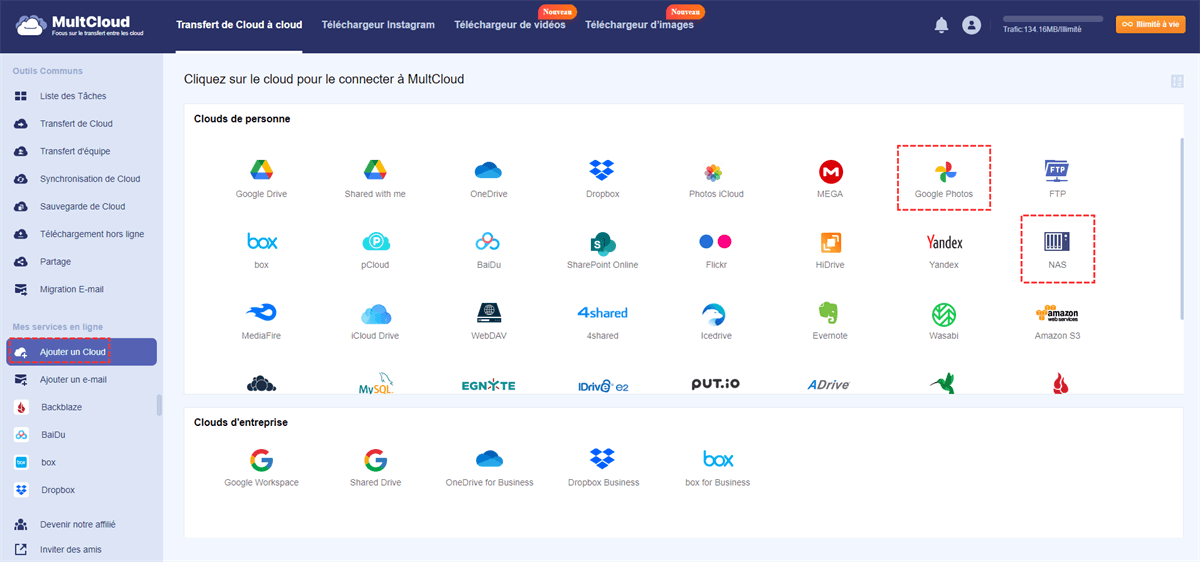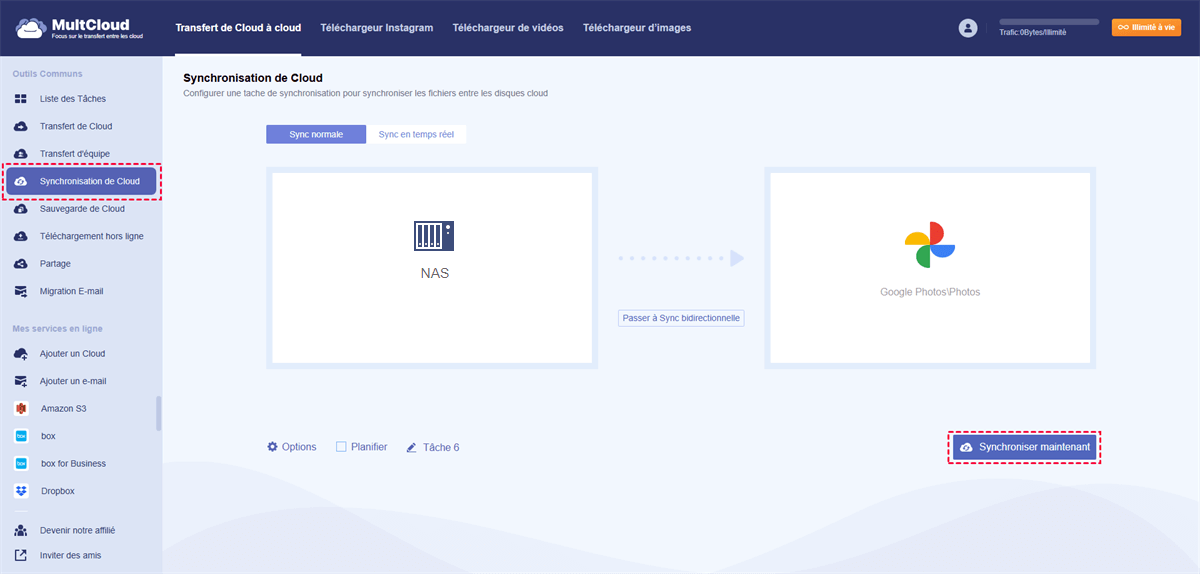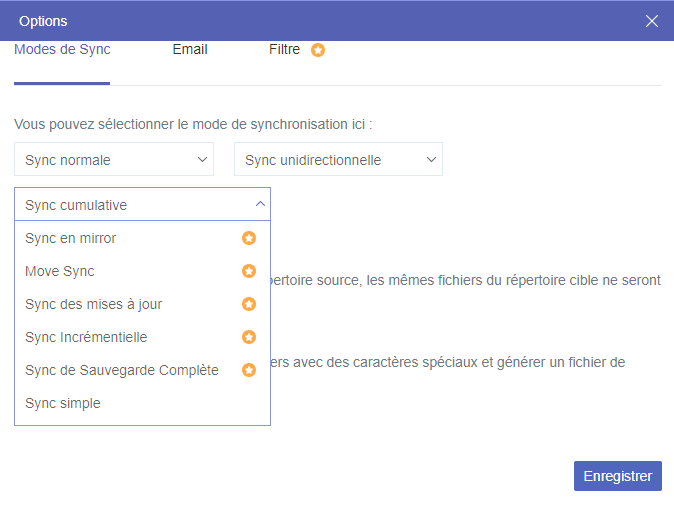Recherche rapide :
Puis-je Synchroniser Synology avec Google Photos ?
Cas d'Utilisateur :
Je souhaite synchroniser toutes mes photos Synology avec Google Photos, que ce soit de manière unidirectionnelle ou bidirectionnelle. Mon application de synchronisation de cloud propose des options de synchronisation comme Google Drive et Google Cloud Storage, mais pas Google Photos. De plus, mon Google Photos n'est pas synchronisé avec Google Drive, donc mon application de synchronisation de cloud ne peut pas m'aider. Existe-t-il un moyen simple de synchroniser Google Photos avec Synology ?
Synchroniser Synology avec Google Photos est très simple. Suivez ce guide complet pour utiliser MultCloud, un service professionnel de synchronisation cloud à cloud, et réussir la synchronisation de Synology avec Google Photos.
Pourquoi Avoir Besoin de Synchroniser Synology avec Google Photos ?
Synology NAS et Google Photos peuvent tous deux protéger vos données, mais leurs inconvénients respectifs vous incitent à les utiliser conjointement. Synology NAS est connecté via un réseau informatique privé. Ces réseaux locaux et leurs données sont facilement endommagés. Les fichiers stockés sur Synology NAS doivent être sauvegardés ailleurs pour éviter les rançongiciels.
Google Photos, quant à lui, est un service de stockage cloud courant, susceptible d'être infecté par des logiciels malveillants. Pour une double protection de vos données en ligne, vous pouvez opter pour la synchronisation de Google Photos avec le NAS.
Si vous utilisez Google Photos et Synology NAS simultanément, il est préférable de synchroniser Google Photos avec Synology NAS et inversement. Ainsi, vos photos et vidéos seront sauvegardées en toute sécurité sur deux stockages en ligne. En cas de panne de l'un de vos clouds, une sauvegarde est toujours disponible sur un autre cloud. Suivez donc le guide ci-dessous pour synchroniser Synology avec Google Photos en toute simplicité.
Comment Synchroniser Synology avec Google Photos de Manière Transparente ?
Pour connecter votre Synology NAS à Google Photos, aucun téléchargement ni téléversement n'est nécessaire. Il vous suffit d'utiliser un service de synchronisation de cloud tiers fiable, MultCloud. D'un simple clic, ce gestionnaire de fichiers cloud en ligne peut synchroniser tous vos fichiers entre les clouds, de manière unidirectionnelle, bidirectionnelle ou en temps réel.

- Efficace : Synchronisation, sauvegarde et transfert de données entre clouds en un seul clic.
- Flexible : 10 excellents modes de synchronisation cloud unidirectionnels et bidirectionnels.
- Automatique : Synchronisation hors ligne quotidienne, hebdomadaire et mensuelle.
- Rapide : 10 threads haut débit pour une synchronisation sans frais de données mobiles.
- Sûr : Chiffrement AES 256 bits et système d'autorisation OAuth.
En tant que service de données cloud à cloud leader du secteur, MultCloud prend désormais en charge plus de 30 services de stockage cloud et services sur site populaires, notamment Google Photos, Google Drive, Google Workspace, Synology NAS, WebDAV, FTP, OneDrive, Dropbox, Amazon S3, etc. Vous pouvez ajouter vos clouds à MultCloud pour une gestion de fichiers cloud plus pratique. Suivez les étapes ci-dessous pour synchroniser Synology avec Google Photos facilement.
Synchroniser Synology avec Google Photos via « Synchronisation de Cloud »
Étape 1. Ouvrez MultCloud dans votre navigateur et inscrivez-vous.
Étape 2. Cliquez sur « Ajouter un Cloud » et sélectionnez l'icône NAS. Saisissez ensuite votre compte Synology NAS dans la fenêtre contextuelle pour ajouter votre Synology NAS à MultCloud. Ajoutez ensuite Google Photos de la même manière.
Étape 3. Sur la page Synchronisation de Cloud, sélectionnez des photos, des vidéos ou des dossiers du Synology NAS comme source, puis Google Photos ou un album qu'il contient comme destination.
Étape 4. Le mode de synchronisation par défaut est la synchronisation simple unidirectionnelle. Cliquez sur « Options » pour choisir d'autres modes de synchronisation. Cliquez ensuite sur « Synchroniser maintenant » et MultCloud synchronisera Synology NAS avec Google Photos immédiatement.
- Pour les utilisateurs gratuits : 4 modes de synchronisation basiques mais utiles sont pris en charge, tels que la synchronisation en temps réel et la synchronisation simple unidirectionnelle et bidirectionnelle.
- Pour les abonnés : 10 modes de synchronisation, dont 6 modes unidirectionnels avancés, sont pris en charge, tels que la synchronisation en miroir, la synchronisation de déplacement, la synchronisation cumulative, la synchronisation incrémentielle, la synchronisation des mises à jour et la synchronisation de sauvegarde complète.
- Synchronisation en miroir : Les données source et de destination seront toujours identiques.
- Synchronisation de déplacement : Une fois la synchronisation entre NAS et Google Photos terminée, toutes les données source seront supprimées.
- Synchronisation cumulative : Lors de la suppression des données source, les données de destination ne seront pas supprimées.
- Synchronisation des mises à jour : Toutes les données de destination seront supprimées, puis les données source ajoutées ou modifiées seront synchronisées avec la destination.
- Synchronisation incrémentielle : Un sous-dossier sera créé dans la destination et les données source ajoutées ou modifiées y seront synchronisées.
- Synchronisation de sauvegarde complète : Un sous-dossier sera créé dans la destination et toutes les données source y seront synchronisées.
- Conseils :
- Vous bénéficierez de 5 Go de données gratuites par mois. Si vos photos sont volumineuses, vous pouvez mettre à niveau votre compte MultCloud pour bénéficier d'un trafic de données plus important et d'une synchronisation ultra-rapide.
- Si vous n'avez pas besoin de la synchronisation en temps réel, mais souhaitez synchroniser MultCloud à des heures précises, cliquez simplement sur « Planifier » pour configurer la synchronisation automatique de votre Synology NAS avec Google Photos.
Conclusion
Synology NAS et Google Photos sont deux solutions de stockage distinctes. Synchroniser Synology avec Google Photos permet à vos photos et vidéos d'être bien protégées par les deux services sans risque de perte de données. De plus, MultCloud propose la fonction « Sauvegarde de Cloud » pour sauvegarder Google Photos sur Synology NAS et inversement en un seul clic. Il peut stocker jusqu'à 1 000 versions de chaque tâche, que vous pouvez ensuite restaurer.
Clouds supportés par MultCloud
-
Google Drive
-
Google Workspace
-
OneDrive
-
OneDrive for Business
-
SharePoint
-
Dropbox
-
Dropbox Business
-
MEGA
-
Google Photos
-
iCloud Photos
-
FTP
-
box
-
box for Business
-
pCloud
-
Baidu
-
Flickr
-
HiDrive
-
Yandex
-
NAS
-
WebDAV
-
MediaFire
-
iCloud Drive
-
WEB.DE
-
Evernote
-
Amazon S3
-
Wasabi
-
ownCloud
-
MySQL
-
Egnyte
-
Putio
-
ADrive
-
SugarSync
-
Backblaze
-
CloudMe
-
MyDrive
-
Cubby